Cómo solucionar la falta de seguridad en Internet para Windows 10, 11
Publicado: 2023-11-12A veces, su dispositivo Windows puede mostrar un mensaje que dice "Sin Internet, protegido".Para deshacerse de este problema, utilice las soluciones sencillas que se proporcionan en este blog.
Usamos Internet para muchas cosas. Ya sea que necesite descargar una película, navegar por varios sitios web y motores de búsqueda, ver contenido en línea, jugar juegos en línea y mucho más. Por lo tanto, cuando aparece algún problema que afecta a Internet de alguna manera, te pones bastante furioso.
El problema No Internet Secured es uno de esos errores. Debido a este error, no podrás utilizar Internet para ninguna tarea. Este error puede parecer un gran problema, pero en realidad no lo es. Hay un par de soluciones sencillas y probadas que puede probar para corregir el error. En las secciones siguientes de esta guía, veremos todas estas soluciones y correcciones para eliminar el error. Entonces, ¡pongámonos manos a la obra!
¿Qué significa el error de Windows 10/11 sin conexión a Internet en una computadora de escritorio o portátil?
Si no está familiarizado con el funcionamiento interno de su conexión a Internet, el aviso de error "Sin Internet, protegido" puede parecerle bastante desconcertante. Sin embargo, después de pensarlo un poco, verás que todo tiene perfecto sentido.
Su computadora personal no tiene una conexión directa a Internet. En su lugar, tiene un dispositivo como un enrutador de red que transmite datos a la red de área amplia (WAN). Sin embargo, además de estar conectado en red a otros dispositivos de su casa a los que da servicio el enrutador, su computadora también está conectada en red a estos dispositivos. Este tipo de red se conoce como red de área local (LAN) e incluso si hay un problema con su conexión a Internet, este tipo de red seguirá funcionando normalmente.
El mensaje de estado No Internet Secured Windows 10 simplemente indica que su conexión a la red Wi-Fi está en buen estado y correctamente protegida (“ Segura ”), pero no está obteniendo ningún dato. Para encontrar una solución a este problema, debemos averiguar por qué la conexión a Internet dejó de funcionar.
Además, el problema ocurre cuando su computadora está conectada a una red WiFi, pero aún no puede acceder a Internet a pesar de que la conexión está encriptada. El mensaje da la impresión de que la red WiFi está protegida mediante encriptación, lo que garantiza la confidencialidad de los datos; sin embargo, existe un problema que impide que su computadora se conecte a Internet.
Métodos simples para arreglar Windows 10/11 sin seguridad en Internet
Utilice la ayuda de las soluciones proporcionadas en las secciones posteriores para corregir el error No Internet Secured Windows 11 con facilidad. Pruebe las soluciones una por una hasta que se solucione el problema.
Solución 1: olvidar y volver a conectar
La primera y más útil solución para corregir el error de Wi-Fi sin Internet protegido es desconectar la red, olvidarla y luego volver a conectarse. Este procedimiento ofrecerá un nuevo comienzo al dispositivo y podrá utilizar Internet perfectamente. Es posible que restablecer su conexión de red solucione este irritante problema de una vez por todas. Lo siguiente es lo que debe hacer:
- Simplemente elija la red que muestra la frase "Sin Internet, seguro " después de hacer clic en el ícono de Internet o Wi-Fi que se encuentra en su barra de tareas.
- Si el botón Olvidar está ahí, debes hacer clic en él.Si no logras localizar el botón, otra opción es ir a los ajustes de red e internet y buscarlo allí.
- Asegúrese de que elcable Ethernet esté desconectado de su computadora si está utilizando ese tipo de conexión.Si tiene la opción, cambie su teléfono inteligente al modo avión y luego reinícielo.
- Una vez que sucomputadora haya terminado de reiniciarse , primero debe salir del modo Avión y luego volver a conectar el cable Ethernet.Una vez más, conéctese a su red y verifique si el mensaje de estado cambia de "Sin Internet, seguro" a cualquier otra cosa.
Así es como puedes volver a conectarte a la red. Si aún enfrenta el error, pruebe la siguiente solución.
Lea también: Cómo arreglar WiFi conectado pero sin Internet en una PC con Windows 10, 11
Solución 2: apague la VPN
¿Alguna vez conectó su computadora personal a una red Wi-Fi local y se encontró con el mensaje: Wi-Fi No Internet Secured? No te preocupes.
Si está utilizando una red privada virtual (VPN), los mecanismos de seguridad integrados del cliente VPN podrían estar causando este problema. Específicamente, puede ser el interruptor de apagado que está programado para cortar su conexión a Internet en caso de que el servidor VPN deje de estar disponible.
Para determinar si esta es la causa del problema o no, puede intentar deshabilitar su VPN (utilizando la función para desconectarse) o incluso salir del programa por completo. Después de eso, restablezca su conexión a Internet y visite un sitio web que se actualice periódicamente. Si esta solución de Windows 10 sin Internet seguro funciona y en caso de que todo se conecte correctamente, el problema debe estar en el servidor VPN. Primero, asegúrese de tener la versión más reciente de su software VPN y luego conéctese a un servidor VPN diferente. Ha corregido correctamente el error si todas las conexiones funcionan como se esperaba.
Solución 3: utilice la ayuda de los solucionadores de problemas de Windows
Tanto Windows 10 como Windows 11 son software bastante complicados de usar. Incluso la computadora personal más básica contiene cientos de programas y procesos diferentes que funcionan simultáneamente, algunos de los cuales fueron creados hace veinte años. Debido a esto, es prácticamente seguro que te encontrarás con un error o un problema en algún momento del proceso.
Como Microsoft lo sabe, ambas ediciones de Windows vienen equipadas con un conjunto completo de utilidades de diagnóstico y reparación. Debido a que los problemas conectados a Internet están tan extendidos, el sistema operativo Windows de Microsoft contiene no uno sino dos solucionadores de problemas diseñados específicamente para solucionarlos. Estas herramientas revisarán una lista de verificación de problemas comunes e intentarán resolver cualquier dificultad que pueda estar experimentando.
Para localizar ambos solucionadores de problemas de Internet de Windows, siga estos pasos:

- Inicie el software conocido comoConfiguración en su computadora personal.(Presione las teclasWin+I para abrir Configuración).
- Navegue hasta Actualización y seguridad (Windows 10) o Sistema(Windows 11).
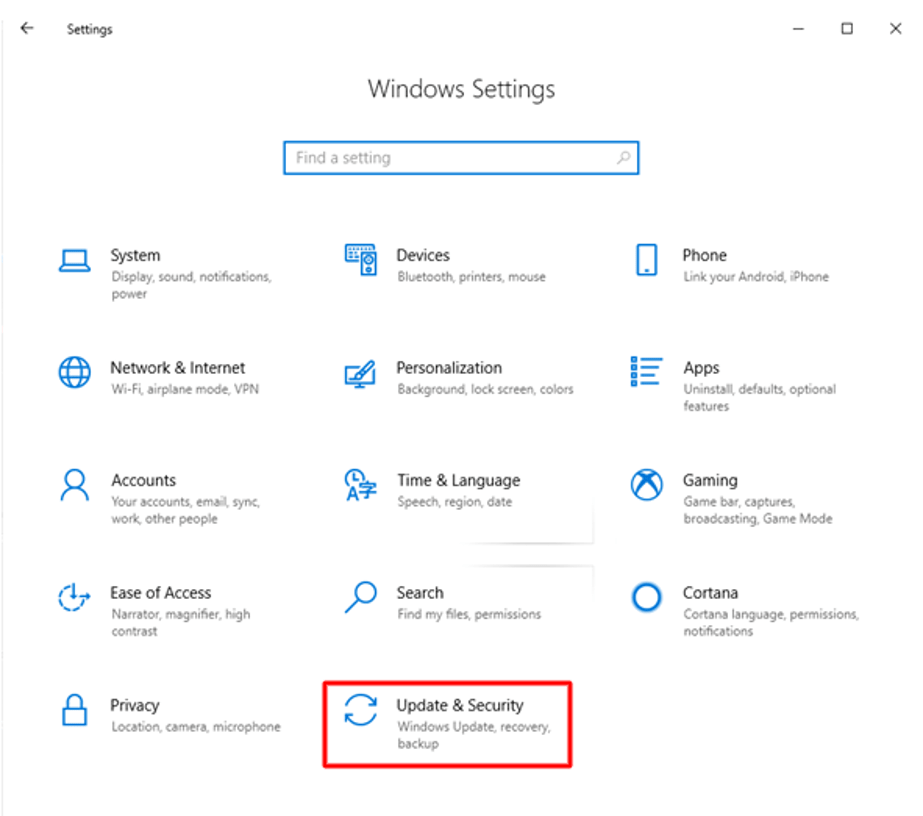
- Navegue hasta el final de la lista de opciones disponibles y haga clic en el botón Solucionar problemas. A continuación, elija la opciónSolucionadores de problemas adicionales (Windows 10) u Otros solucionadores de problemas(Windows 11).
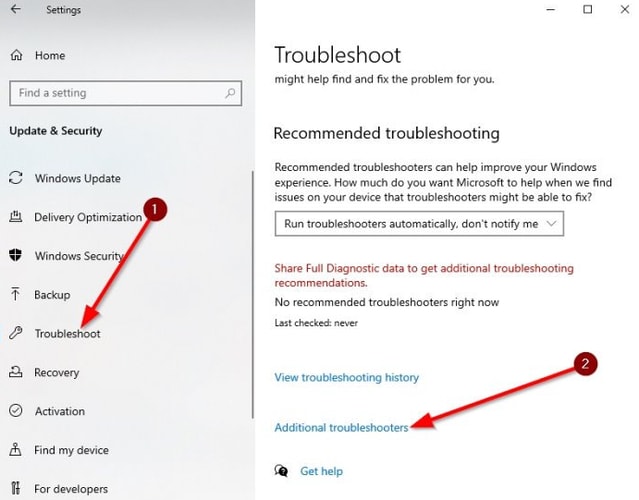
- Utilizando las herramientas proporcionadas en este sitio web para solucionar problemas de su conexión a Internet, haga clic en cada uno de los pasos. Ambas cosas tienen nombres:Conexiones a Internet (Windows 10) y Adaptador de red (Windows 11) .
Estas herramientas deberían detectar rápidamente el problema y proporcionar una solución para corregir el error No Internet Secured. Pero debes seguir leyendo incluso si dice que no puede descubrir ningún problema o que detectó un problema pero no puede repararlo.
Lea también: Cómo solucionar la lentitud de Internet en Windows 10 y 11
Solución 4: renovar las configuraciones de IP
¿Sigues teniendo problemas con el error "Sin Internet, protegido"? Uno de los métodos más sencillos es simplemente actualizar la configuración de IP en Windows 10. Su máquina obtendrá una nueva dirección IP como resultado de esto y el problema, si fue causado por una asignación de IP incorrecta, se solucionará. El siguiente es el procedimiento a seguir:
- Para abrir la ventana Ejecutar , presione la tecla Windows y la tecla Rsimultáneamente
- Después de escribircmd , haga clic en la tecla Introde su teclado.
- El símbolo del sistema se abrirá luego de escribir los siguientes comandos seguidos de la teclaEnter .
ipconfig/liberación
ipconfig /renovar
Una vez que haya realizado correctamente estas acciones, es de esperar que el error ya no esté presente. Si este no es el caso, pase al siguiente remedio posible.
Solución 5: verificar la conectividad a Internet
Si otros dispositivos fuera de su computadora pueden conectarse a Internet, verifique que su computadora esté conectada a la red correcta. Antes de empezar a buscar otra solución, debes comprobar si estás conectado a la red Wi-Fi adecuada. Esto puede parecer un pequeño punto, pero es importante para solucionar Windows 11 sin seguridad en Internet.
Si tiene problemas con su conexión a Internet y está utilizando fibra o DSL, es posible que pueda solicitar que su proveedor de servicios de Internet (ISP) restablezca su conexión. La forma en que lo hace varía según su proveedor de servicios de Internet. Puede proporcionar a los clientes un número de teléfono, una aplicación o una dirección de correo electrónico para obtener ayuda. En caso de que no pueda conectarse a Internet, lo primero que debe hacer es ponerse en contacto con su proveedor de servicios de Internet (ISP).
Es posible que te hayas conectado por error a una red Wi-Fi no segura, una que no proporciona acceso a Internet. Es posible que tengas un punto de acceso móvil que no tenga una tarjeta SIM o una cámara GoPro que olvidaste apagar. Por lo tanto, asegúrese de todo esto y, si todo parece estar bien, utilice la siguiente y definitiva solución.
Solución 6: actualice el controlador del adaptador de red con Win Riser
Es posible que las soluciones enumeradas anteriormente no sean suficientes para reparar el problema "No hay Internet seguro" en Windows 10. Si el problema se produce como resultado de controladores de red desactualizados, continuará experimentando el problema. Los controladores son programas de software que permiten que su computadora se comunique con dispositivos de hardware. Como resultado, debe asegurarse de que los controladores estén siempre actualizados.
Puede utilizar la siguiente solución para Windows 10 sin seguridad de Internet que le sugiere actualizar el controlador de red con la ayuda de Win Riser, que está disponible para descargar aquí. Esta utilidad es realmente eficiente y le permite actualizar todos los controladores ya instalados en el sistema con solo presionar un botón. La utilidad busca en las profundidades del sistema controladores que ya no son compatibles e intenta actualizarlos.
Además de esto, el programa viene con una gran cantidad de ventajas adicionales de vanguardia que usted puede disfrutar exclusivamente. Estas incluyen opciones para copia de seguridad y restauración de controladores, programación de actualizaciones de controladores, una interfaz de usuario bilingüe y asistencia activa al cliente, entre muchas más. Además, existe una gran base de datos de conductores. Puede actualizar los controladores de una variedad de dispositivos adicionales, incluidas impresoras, escáneres, ratones, paneles táctiles, dispositivos USB y adaptadores de red, con la ayuda del programa.
¿Cómo uso Win Riser para actualizar los controladores de red y solucionar la falta de seguridad en Internet?
Con la ayuda del sencillo tutorial que se presenta en forma de etapas justo debajo. Puede corregir el problema de forma rápida y sencilla utilizando Win Riser:
- Para comenzar, elija la opción Descargar ahora para comenzar a descargar el paquete Win Riser.
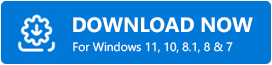
- En segundo lugar, necesitarásinstalar el programa en tu dispositivo y luego ejecutarlo para poder continuar.
- El programa debería iniciar por sí solo el proceso de búsqueda de actualizaciones de controladores.
- Siempre que el programa compila una lista de todos los errores en el dispositivo. Haga clic en Solucionar problemas ahora para deshacerse de todos los problemas.
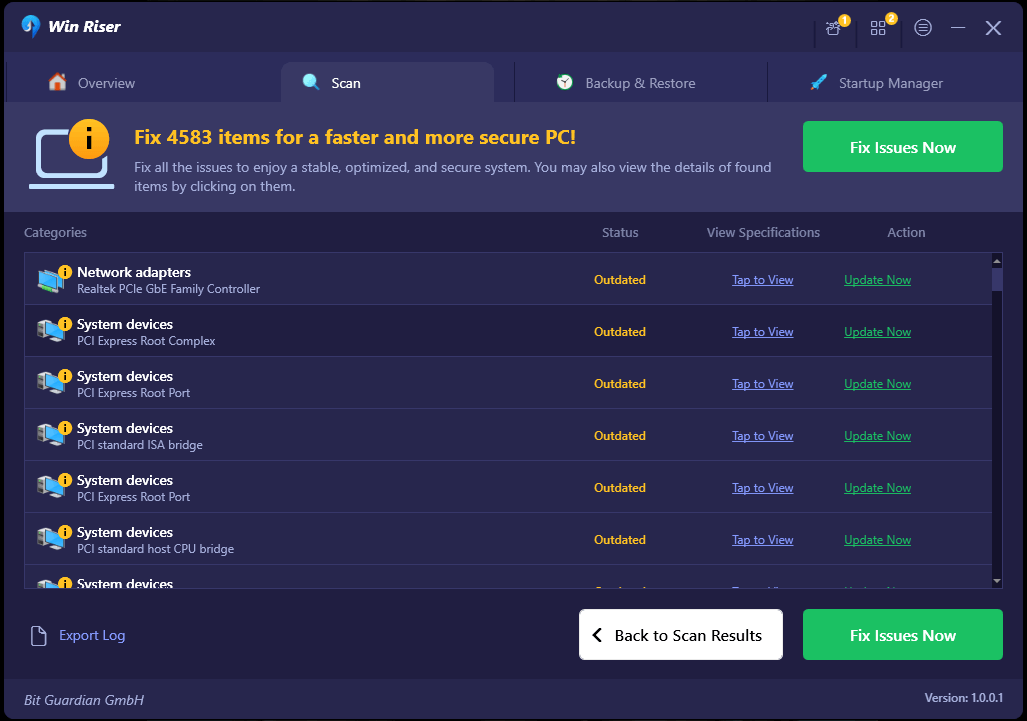
- Para concluir el procedimiento de manera efectiva, deberá reiniciar el sistema una vez que se hayan instalado las actualizaciones necesarias.
Lea también: Cómo reparar la conexión a Internet en una PC con Windows 10/8/7
Corregido: Windows 10/11 sin Internet protegido
Ahora es el momento de concluir esta sencilla guía sobre cómo solucionar el problema de Windows sin Internet protegido. En las secciones anteriores de esta guía, analizamos algunas de las formas más sorprendentes de solucionar el problema que restringe su uso de Internet. Después de seguir todas las soluciones, no tendrá ningún problema. Sin embargo, es posible que necesite ayuda con las soluciones.
Escriba sus preguntas o envíe sus comentarios en las secciones de comentarios que se proporcionan a continuación. Proporcione información detallada para que nuestro equipo pueda ayudarlo mejor. Además, también puede ofrecer otras soluciones que conozca para solucionar el problema de Windows 10/11 sin conexión a Internet. Además, también debe suscribirse al boletín desde nuestra página de blog. Además, síganos en Facebook, Instagram, Twitter o Pinterest para obtener más artículos actualizados.
